
Comment supprimer des fichiers sur un téléphone ou une tablette Samsung sans problème

Pour la plupart des utilisateurs de téléphones Samsung, l'un des principaux problèmes est la diminution constante de la mémoire disponible, même avec peu de photos ou de vidéos stockées. Cet article vous propose donc quatre solutions simples pour supprimer des fichiers sur votre Samsung, vous permettant ainsi d'effacer facilement vos documents et autres données.
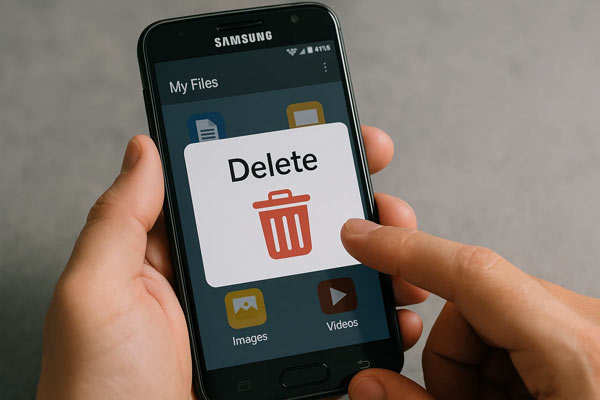
L'application Mes fichiers est le gestionnaire de fichiers natif des appareils Samsung. Elle vous permet de parcourir, gérer et supprimer des fichiers individuels, tels que des documents, des images, des vidéos et des téléchargements. Si vous souhaitez simplement supprimer des documents, vous pouvez utiliser Mes fichiers.
Voici comment :
Étape 1 : Localisez et appuyez sur l’application Mes fichiers, généralement située dans le dossier Samsung de votre écran d’applications.
Étape 2 : Sélectionnez une catégorie (par exemple, Images, Vidéos, Téléchargements) ou accédez à un emplacement de stockage (mémoire interne ou carte SD).
Étape 3 : Appuyez longuement sur un fichier pour le sélectionner. Pour sélectionner plusieurs fichiers, appuyez sur les fichiers supplémentaires après avoir sélectionné le premier. Vous pouvez également appuyer sur « Tout » ou « Modifier » (si disponible) pour sélectionner facilement plusieurs éléments.
Étape 4 : Appuyez sur l’option « Supprimer » ou « Déplacer vers la corbeille » (généralement située en bas de l’écran). Si vous choisissez « Déplacer vers la corbeille », les fichiers y resteront généralement 30 jours avant d’être définitivement supprimés.
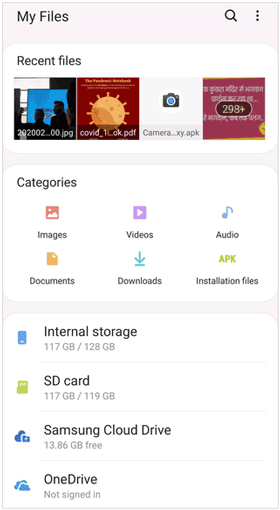
Effacer les données et le cache via les paramètres de l'appareil est une méthode pratique pour résoudre les problèmes d'applications récalcitrantes ou libérer un peu d'espace sans supprimer vos fichiers multimédias personnels. Si vous souhaitez supprimer les données inutiles d'une application, cette méthode vous conviendra.
Pour effacer les données d'une application sur un appareil Samsung via les Paramètres :
Étape 1 : Accédez à l’application Réglages et appuyez dessus. Faites défiler vers le bas et appuyez sur « Applications ».
Étape 2 : Trouvez et sélectionnez l’application dont vous souhaitez effacer les données, puis cliquez sur « Stockage » > « Vider le cache ». Cette action supprime les fichiers temporaires et résout souvent les problèmes mineurs de l’application sans affecter vos données personnelles.
Étape 3 : Si la suppression du cache ne fonctionne pas, vous pouvez appuyer sur « Effacer les données ». Cette action supprimera définitivement tous les paramètres, comptes, bases de données et données utilisateur de l’application.

La réinitialisation aux paramètres d'usine est la méthode la plus complète pour supprimer tous vos fichiers personnels, comptes, paramètres et applications téléchargées de votre appareil Samsung, et le restaurer à son état d'origine. Cette opération est indispensable avant de vendre, d'échanger ou de donner votre appareil. Si vous souhaitez supprimer toutes vos données, vous pouvez réinitialiser votre appareil Samsung aux paramètres d'usine .
Remarque : Veuillez d'abord sauvegarder vos données importantes .
Pour supprimer tous les fichiers sur un Samsung via une réinitialisation aux paramètres d'usine :
Étape 1 : Accédez à l’application Réglages et appuyez dessus. Faites défiler vers le bas et appuyez sur « Gestion générale ».
Étape 2 : Cliquez sur « Réinitialiser » > « Réinitialisation des données d'usine ».
Étape 3 : Consultez la liste des données à effacer, faites défiler vers le bas et appuyez sur « Réinitialiser ». Saisissez votre code PIN, votre mot de passe ou votre schéma, puis appuyez sur « Tout supprimer ». L’appareil redémarrera et le processus d’effacement commencera.

Pour les utilisateurs exigeant une sécurité et une confidentialité maximales avant de se débarrasser de leur ancien appareil Samsung, le logiciel professionnel d'effacement de données Coolmuster Android Eraser offre une solution plus sûre qu'une réinitialisation d'usine classique. Cet outil efface l'intégralité de votre appareil mobile et écrase définitivement vos données supprimées, garantissant ainsi qu'aucune personne ne puisse les récupérer.
Points forts du logiciel Android Eraser :
Téléchargez Coolmuster Android Eraser.
Voici comment supprimer toutes vos données sur Samsung avec Android Eraser :
01 Téléchargez et installez Coolmuster Android Eraser sur votre ordinateur Windows ou Mac . Ouvrez ensuite le logiciel et connectez votre appareil Samsung à l'ordinateur à l'aide d'un câble USB.
02 Activez le mode de débogage USB sur votre appareil Samsung ; le logiciel le reconnaîtra rapidement. Cliquez ensuite sur « Effacer » pour continuer.

03 Cliquez sur « Moyen » pour sélectionner le niveau d'effacement souhaité, puis saisissez « supprimer » et cliquez sur « Effacer » en bas de l'écran. Cliquez ensuite sur « OK » pour lancer le processus. Toutes vos données Samsung seront définitivement supprimées.

Vous pouvez également visionner le tutoriel vidéo pour supprimer vos fichiers sur votre appareil Samsung (d'une durée de 2 minutes et 34 secondes) :
Il existe plusieurs méthodes pour supprimer des fichiers et effacer des données sur votre appareil Samsung, selon votre objectif. Si vous souhaitez vendre ou donner votre téléphone ou tablette Samsung, l'utilisation de Coolmuster Android Eraser est fortement recommandée. Cet outil efface définitivement tous vos fichiers et données, les rendant irrécupérables.
Articles connexes :
Comment supprimer le dossier sécurisé sur un appareil Samsung : 3 méthodes efficaces
Comment vider la corbeille sur un téléphone Samsung [Toutes les méthodes efficaces]
Comment supprimer des messages/contacts sur un téléphone Samsung avec 5 méthodes
Résolu : Comment effacer complètement un téléphone Android avant de le vendre

 Gomme et nettoyant de téléphone
Gomme et nettoyant de téléphone
 Comment supprimer des fichiers sur un téléphone ou une tablette Samsung sans problème
Comment supprimer des fichiers sur un téléphone ou une tablette Samsung sans problème





